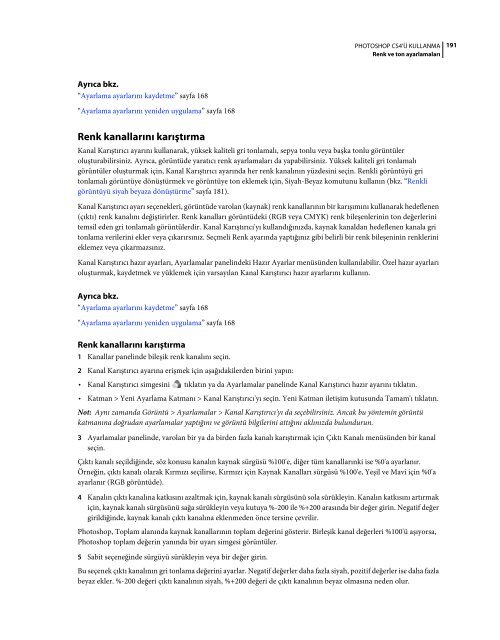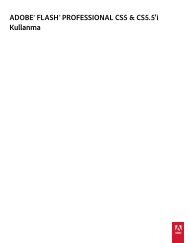Photoshop CS4 Renk ve Ton Ayarlamaları
Photoshop CS4 Renk ve Ton Ayarlamaları
Photoshop CS4 Renk ve Ton Ayarlamaları
You also want an ePaper? Increase the reach of your titles
YUMPU automatically turns print PDFs into web optimized ePapers that Google loves.
PHOTOSHOP <strong>CS4</strong>'Ü KULLANMA<strong>Renk</strong> <strong>ve</strong> ton ayarlamaları191Ayrıca bkz.“Ayarlama ayarlarını kaydetme” sayfa 168“Ayarlama ayarlarını yeniden uygulama” sayfa 168<strong>Renk</strong> kanallarını karıştırmaKanal Karıştırıcı ayarını kullanarak, yüksek kaliteli gri tonlamalı, sepya tonlu <strong>ve</strong>ya başka tonlu görüntüleroluşturabilirsiniz. Ayrıca, görüntüde yaratıcı renk ayarlamaları da yapabilirsiniz. Yüksek kaliteli gri tonlamalıgörüntüler oluşturmak için, Kanal Karıştırıcı ayarında her renk kanalının yüzdesini seçin. <strong>Renk</strong>li görüntüyü gritonlamalı görüntüye dönüştürmek <strong>ve</strong> görüntüye ton eklemek için, Siyah-Beyaz komutunu kullanın (bkz. “<strong>Renk</strong>ligörüntüyü siyah beyaza dönüştürme” sayfa 181).Kanal Karıştırıcı ayarı seçenekleri, görüntüde varolan (kaynak) renk kanallarının bir karışımını kullanarak hedeflenen(çıktı) renk kanalını değiştirirler. <strong>Renk</strong> kanalları görüntüdeki (RGB <strong>ve</strong>ya CMYK) renk bileşenlerinin ton değerlerinitemsil eden gri tonlamalı görüntülerdir. Kanal Karıştırıcı'yı kullandığınızda, kaynak kanaldan hedeflenen kanala gritonlama <strong>ve</strong>rilerini ekler <strong>ve</strong>ya çıkarırsınız. Seçmeli <strong>Renk</strong> ayarında yaptığınız gibi belirli bir renk bileşeninin renklerinieklemez <strong>ve</strong>ya çıkarmazsınız.Kanal Karıştırıcı hazır ayarları, Ayarlamalar panelindeki Hazır Ayarlar menüsünden kullanılabilir. Özel hazır ayarlarıoluşturmak, kaydetmek <strong>ve</strong> yüklemek için varsayılan Kanal Karıştırıcı hazır ayarlarını kullanın.Ayrıca bkz.“Ayarlama ayarlarını kaydetme” sayfa 168“Ayarlama ayarlarını yeniden uygulama” sayfa 168<strong>Renk</strong> kanallarını karıştırma1 Kanallar panelinde bileşik renk kanalını seçin.2 Kanal Karıştırıcı ayarına erişmek için aşağıdakilerden birini yapın:• Kanal Karıştırıcı simgesini tıklatın ya da Ayarlamalar panelinde Kanal Karıştırıcı hazır ayarını tıklatın.• Katman > Yeni Ayarlama Katmanı > Kanal Karıştırıcı'yı seçin. Yeni Katman iletişim kutusunda Tamam'ı tıklatın.Not: Aynı zamanda Görüntü > Ayarlamalar > Kanal Karıştırıcı'yı da seçebilirsiniz. Ancak bu yöntemin görüntükatmanına doğrudan ayarlamalar yaptığını <strong>ve</strong> görüntü bilgilerini attığını aklınızda bulundurun.3 Ayarlamalar panelinde, varolan bir ya da birden fazla kanalı karıştırmak için Çıktı Kanalı menüsünden bir kanalseçin.Çıktı kanalı seçildiğinde, söz konusu kanalın kaynak sürgüsü %100'e, diğer tüm kanallarınki ise %0'a ayarlanır.Örneğin, çıktı kanalı olarak Kırmızı seçilirse, Kırmızı için Kaynak Kanalları sürgüsü %100'e, Yeşil <strong>ve</strong> Mavi için %0'aayarlanır (RGB görüntüde).4 Kanalın çıktı kanalına katkısını azaltmak için, kaynak kanalı sürgüsünü sola sürükleyin. Kanalın katkısını artırmakiçin, kaynak kanalı sürgüsünü sağa sürükleyin <strong>ve</strong>ya kutuya %-200 ile %+200 arasında bir değer girin. Negatif değergirildiğinde, kaynak kanalı çıktı kanalına eklenmeden önce tersine çevrilir.<strong>Photoshop</strong>, Toplam alanında kaynak kanallarının toplam değerini gösterir. Birleşik kanal değerleri %100'ü aşıyorsa,<strong>Photoshop</strong> toplam değerin yanında bir uyarı simgesi görüntüler.5 Sabit seçeneğinde sürgüyü sürükleyin <strong>ve</strong>ya bir değer girin.Bu seçenek çıktı kanalının gri tonlama değerini ayarlar. Negatif değerler daha fazla siyah, pozitif değerler ise daha fazlabeyaz ekler. %-200 değeri çıktı kanalının siyah, %+200 değeri de çıktı kanalının beyaz olmasına neden olur.